구글 스프레드시트에서 SUM 함수로 합계 쉽게 계산하기
구글 스프레드시트는 데이터를 관리하고 분석하는 데 매우 유용한 도구입니다. 특히 수치 데이터를 다룰 때, 합계를 계산하는 것은 자주 필요한 작업 중 하나입니다. 이 글에서는 구글 스프레드시트에서 SUM 함수를 활용하여 손쉽게 합계를 구하는 방법을 설명하겠습니다.
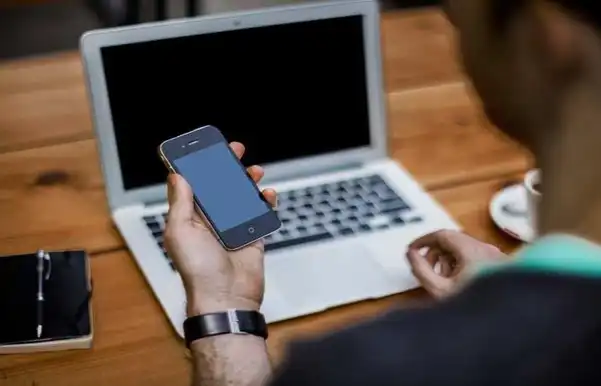
SUM 함수란?
SUM 함수는 특정 범위의 값들을 합산하는 데 사용되는 기본적인 함수입니다. 이 함수는 간단한 형태를 가지고 있으며, 아래와 같은 구조로 사용됩니다: SUM(값1, [값2, ...]). 이곳에서 여러 개의 값이 입력 가능하며, 필요에 따라 범위를 지정할 수도 있습니다.
SUM 함수 사용 방법
- 단일 범위의 합계 구하기: 예를 들어, A1에서 A5까지의 셀에 숫자가 입력되어 있다면,
=SUM(A1:A5)라고 입력함으로써 해당 셀의 모두 합계를 쉽게 구할 수 있습니다. - 여러 범위의 합계 구하기: 다양한 범위의 합계를 동시에 구하고 싶다면,
=SUM(A1:A5, B1:B5)와 같이 입력하여 A열과 B열의 값을 동시에 더할 수 있습니다.
합계 아이콘을 통한 합계 계산
직접 수식을 입력하는 것 외에도, 구글 스프레드시트에는 사용자가 더욱 편리하게 합계를 계산할 수 있는 기능이 마련되어 있습니다. 셀을 드래그하여 선택한 후, 상단 메뉴바에 위치한 합계 아이콘을 클릭하면 자동으로 SUM 함수가 적용된 결과를 얻을 수 있습니다.
SUM 함수 활용 예제
이번에는 몇 가지 구체적인 예시를 통해 SUM 함수의 활용도를 더욱 높여보겠습니다.

기본 합계 계산
예를 들어, L열에 1, 2, 3이라는 숫자가 있다고 가정해 보겠습니다. 이 경우, =SUM(L1:L3)를 입력하면 6이라는 결과가 나옵니다. 이는 단순히 L열의 값을 모두 더한 것에 해당합니다.
특정 값과의 합계 계산
이제 N열에 100이라는 값을 입력하고, 이를 L열의 값들과 합산하고 싶은 경우, 다음과 같은 수식을 사용합니다. =SUM(L1, N1)라고 입력하면, L1의 값과 N1의 값인 100을 더한 결과가 표시됩니다. 이처럼 필요에 따라 다양한 값들을 더할 수 있습니다.
절대 참조를 통한 정확한 계산
이제 L열의 값을 여러 셀에 마우스로 끌어서 복사하는 경우를 생각해 보겠습니다. 기본적으로 =SUM(L1, N1)를 복사하면 =SUM(L2, N2)로 바뀌기 때문에, N1의 값인 100을 참조하지 않게 됩니다. 이 경우, =SUM(L1, $N$1)와 같이 절대 참조를 사용하게 되면, N1의 위치가 고정되어 아래의 다른 셀에서 N1의 값을 계속해서 참조할 수 있게 됩니다.
결론
구글 스프레드시트에서 SUM 함수는 데이터를 합산하는 데 있어 매우 유용한 도구입니다. 이 함수를 활용하면 복잡한 계산 없이도 쉽게 합계를 구할 수 있으며, 다양한 방식으로 사용하여 더욱 효율적인 데이터 관리를 할 수 있습니다. 이제 여러분도 SUM 함수를 활용하여 데이터를 보다 효과적으로 분석하고 관리해보시기 바랍니다.

마무리
이 글에서는 구글 스프레드시트에서 SUM 함수를 사용하여 합계를 계산하는 방법을 상세히 소개하였습니다. 구글 스프레드시트의 다른 함수와 기능들도 함께 학습하여 더욱 능률적으로 작업할 수 있는 스킬을 갖추시기를 바랍니다.
자주 묻는 질문 FAQ
SUM 함수는 어떤 용도로 사용되나요?
SUM 함수는 여러 셀의 값을 빠르게 더할 때 유용한 기본 함수입니다. 데이터를 효율적으로 합산하는 데 필수적인 도구입니다.
여러 범위의 합계를 동시에 구하려면 어떻게 하나요?
여러 범위의 합계를 계산하려면 SUM 함수에 원하는 셀 범위를 콤마로 구분하여 추가하면 됩니다. 예를 들어, =SUM(A1:A5, B1:B5)와 같이 입력하면 두 범위를 동시에 합산할 수 있습니다.
절대 참조는 왜 사용해야 하나요?
절대 참조를 사용하면 특정 셀 주소를 고정할 수 있어, 셀을 복사해도 참조가 변하지 않아 정확한 계산이 가능합니다. 예를 들어, =SUM(L1, $N$1)처럼 입력하면 N1의 값을 계속 유지할 수 있습니다.
0개의 댓글